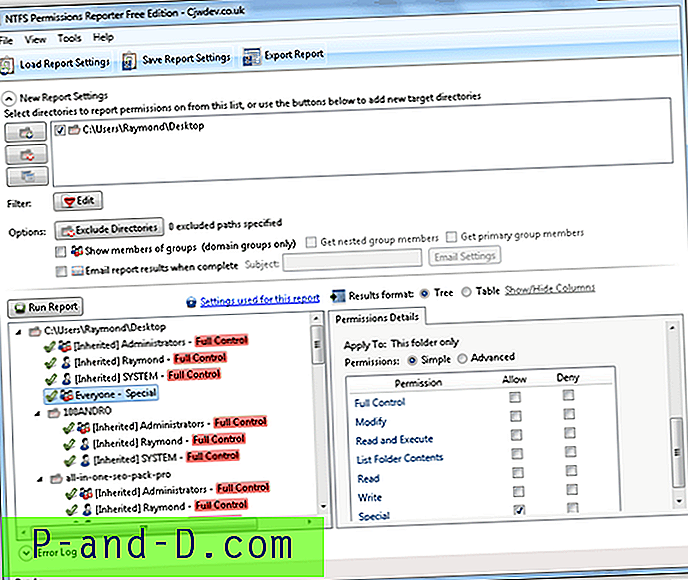Mens de fleste mennesker vil tro, at kun gamle computere vil lide under forsinkelse i streaming af lyd eller video i realtid på grund af den langsomme hardware, der ikke er i stand til at klare kravene i operativsystemet og softwaren, kan nye computere med et rent Windows også opleve sådanne problemer. Når et frafald forekommer i en lyd- eller videoapplikation, der kræver behandling i realtid, er en af de mulige årsager tredjepartsdrivere af en enhed, der implementeres forkert, og forårsager overdreven forsinkelse af udsatte procedureopkald (DPC).
Hvis du ved, at enhedsdrivere kan forårsage sådanne problemer, er det ganske let at løse problemet ved hjælp af metoden for prøve og fejl. Du skal bare deaktivere en driver ad gangen fra Enhedshåndteringen, som kan startes ved at skrive devmgmt.msc i Start-menuen. Heldigvis tillader Windows-operativsystemet dig kun at deaktivere enheder, der ikke er vigtige for, at din computer kan fungere. Så det er sikkert at gå foran og deaktivere enheder ad gangen, mens lyd- eller videostreamingsprogrammet kører.

Hvis frafaldet ophørte med at ske efter deaktivering af en bestemt enhed, har du fundet den skyldige. For at få en bedre bekræftelse på frafaldsproblemerne er der tredjepartssoftware, der kan registrere frafaldene og endda i vid udstrækning at vise, hvilken mulig enhed der er årsagen. 1. DPC Latency Checker
DPC Latency Checker er et gratis værktøj, der er enkelt nok til at bruge til at vise din computers DPC-latenstid i grafkort, der opdateres hvert sekund. Hvis der er nogen høj DPC-latenstid, der registreres af programmet, vil linjen i rød farve som vist på skærmbilledet herunder. Der er ikke noget reelt problem, når der opdages en høj latenstid en gang imellem, men hvis der er en konstant spids efter hver få søjler, skal du forsøge at finde årsagen til problemet.
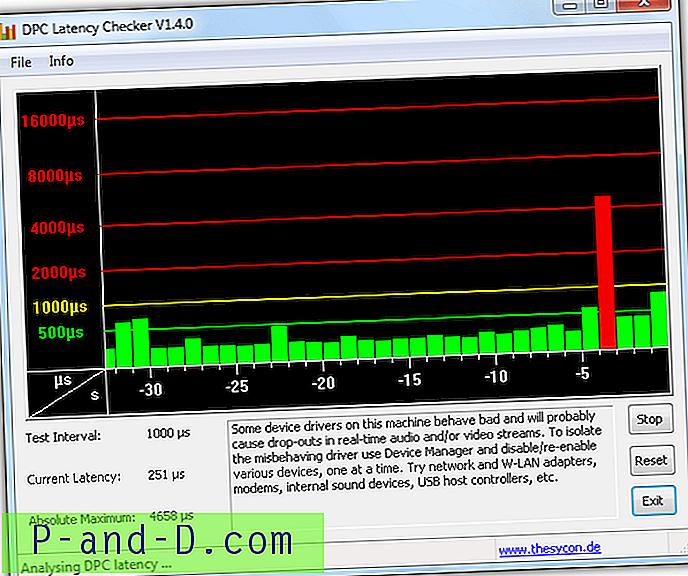
DPC Latency Checker gør intet andet end at vise din computers DPC-latenstid. Det er en god henvisning til at bekræfte latensforekomst snarere end at afspille en lyd i forsøg på at lytte til frafald, klik eller pops, mens enhederne deaktiveres ad gangen. Den mest almindelige enhed, der normalt forårsager frafald, er netværkskort til Ethernet og trådløs. Så du skal besøge producentens websted for at få den seneste driverversion, der muligvis kan løse dropout-problemet.
Vær opmærksom på, at DPC Latency Checker har et kompatibilitetsproblem i Windows 8 ved at vise en meget højere latenstid, selvom den kører uden problemer. Hvis du har brug for at analysere DPC-latenstid i Windows 8, skal du bruge det næste program, der er anført nedenfor.
Download DPC Latency Checker
2. LatencyMon
LatencyMon by Resplendence er et mere kraftfuldt værktøj, som man kan bruge det til nøjagtigt at fastlægge den driver, der er ansvarlig for at forårsage frafald. Alt hvad du skal gøre er at downloade, installere programmet, køre det og klikke på knappen Play for at starte overvågningen for latenstid. Fanen Drivere er det sted, hvor du finder den problematiske driver, og listen sorteres ud fra den driver, der tager mest tid at udføre.
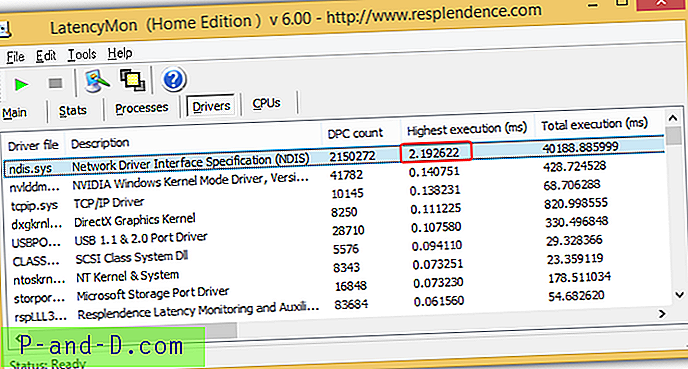
Det meste af DPC-udførelsen er meget hurtig og tager mindre end 1 ms at gennemføre. Hvis du ser noget usædvanligt højt som skærmbilledet ovenfor, kan det påvirke lyd- eller videoprogrammer, der kræver behandling i realtid. Deaktivering af enheden fra Enhedshåndtering kan midlertidigt forhindre bortfald, men en opdateret driver, der erstatter den gamle, er påkrævet for permanent at løse problemet.
Fanen Statistik indeholder detaljerede oplysninger, der indeholder din computers specifikationer, såsom CPU, OS-version, RAM, afbryder servicerutiner, DPC, hårde sideindstillinger, som kan kopieres og indsættes til forum eller e-mail for at få hjælp fra eksperter.
Download LatencyMon

![Egenskaber-acceleratornøgle indstillet til “o” i stedet for “r” [Højreklik-menu]](http://p-and-d.com/img/microsoft/396/properties-accelerator-key-set-o-instead-r.jpg)